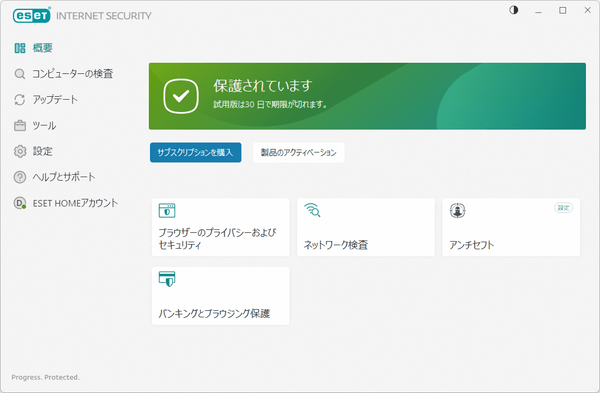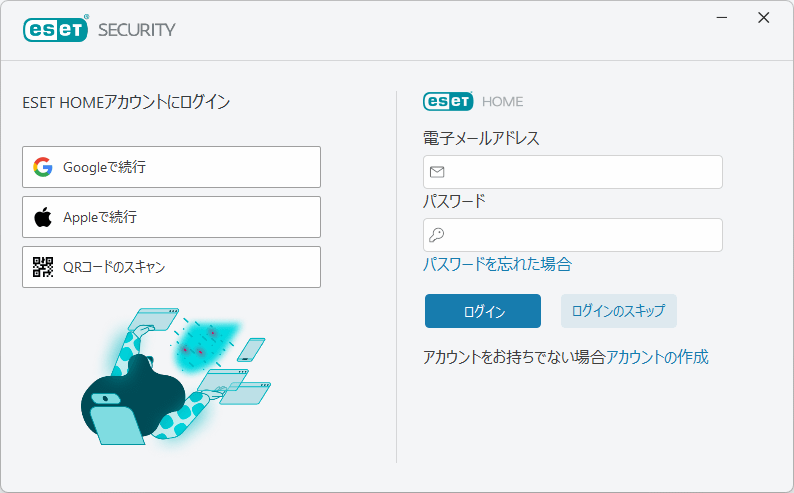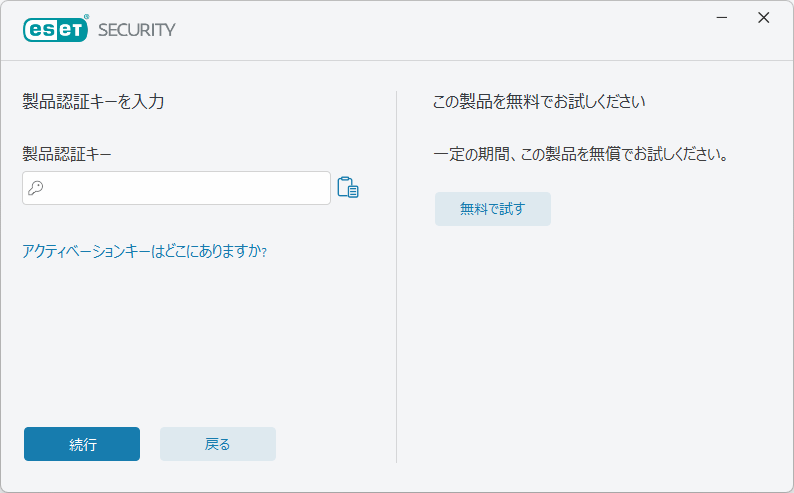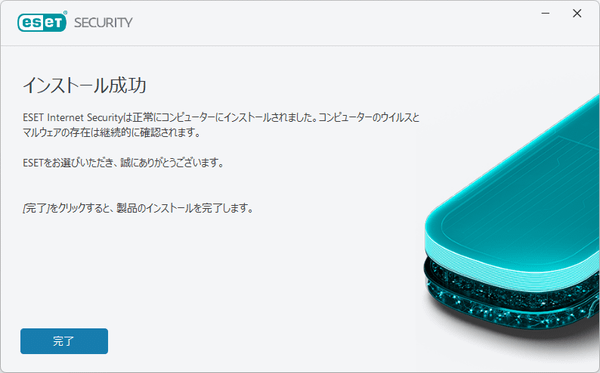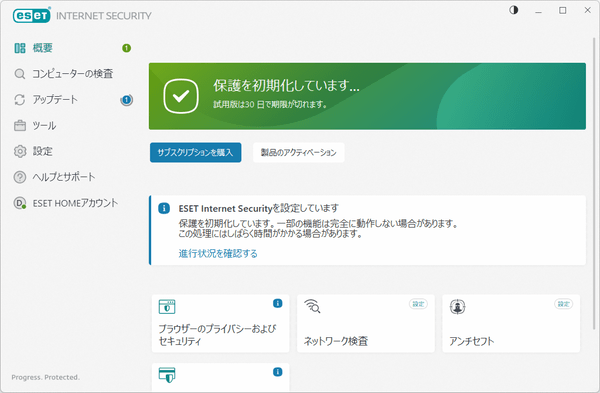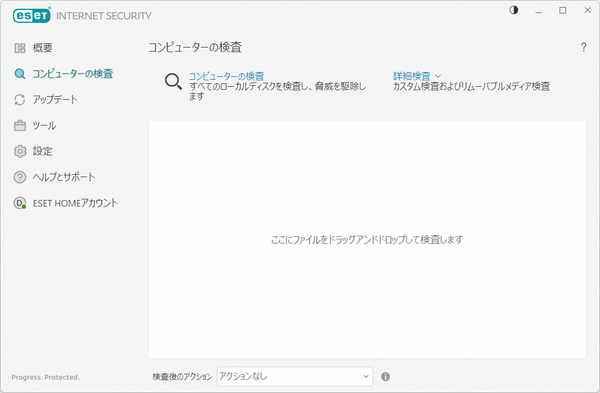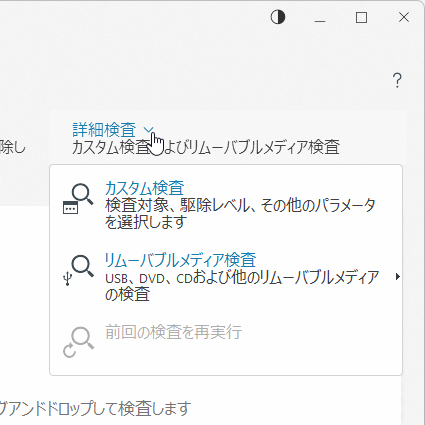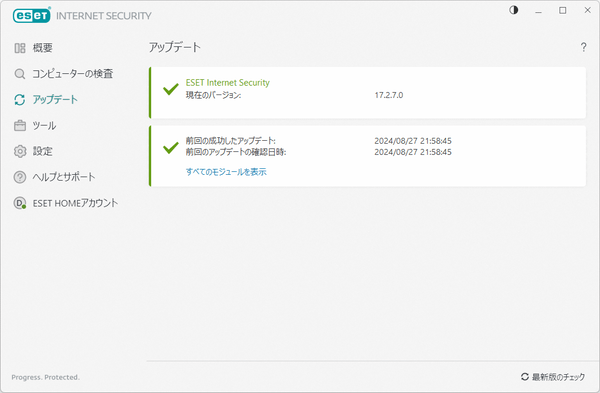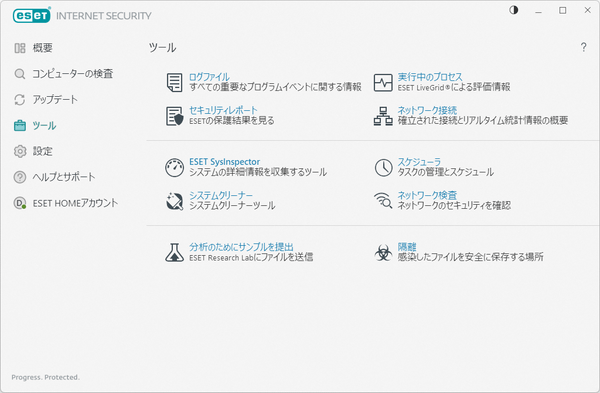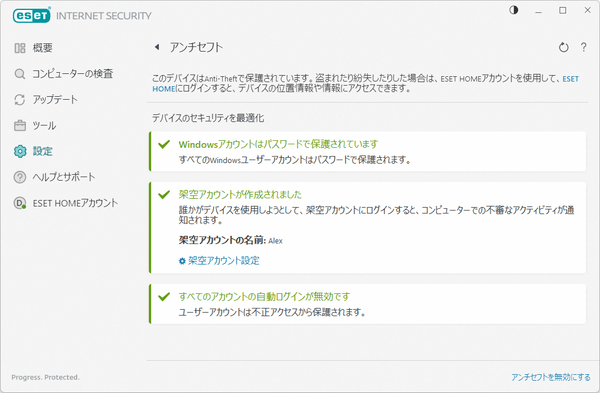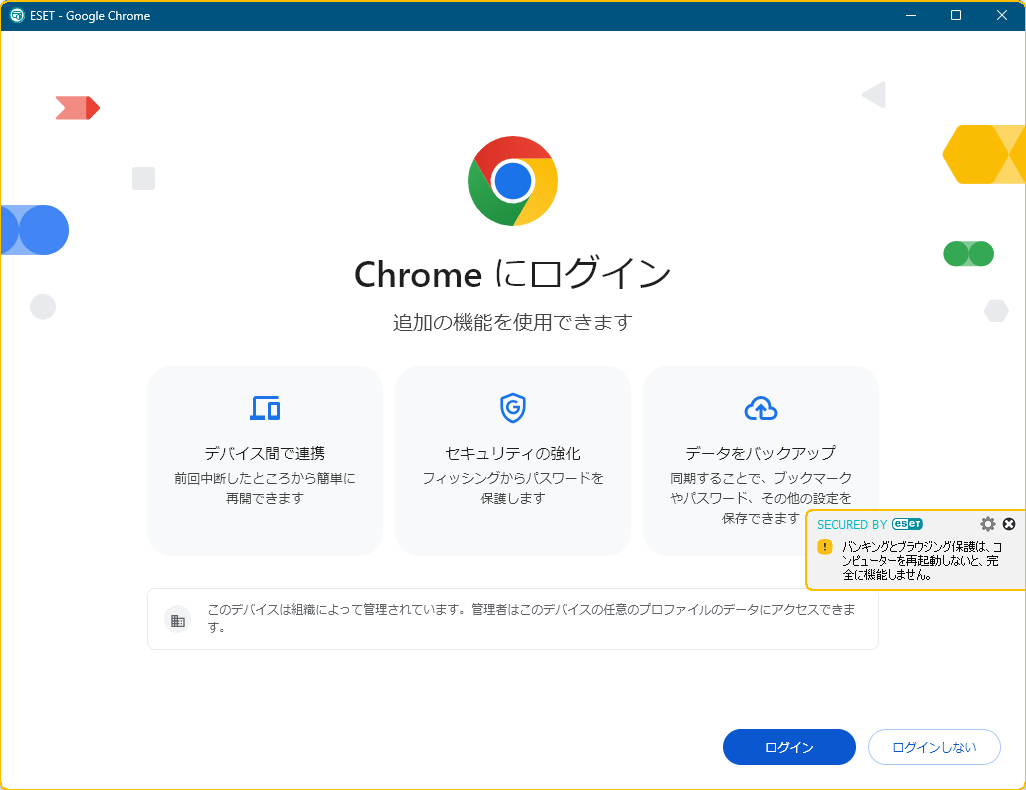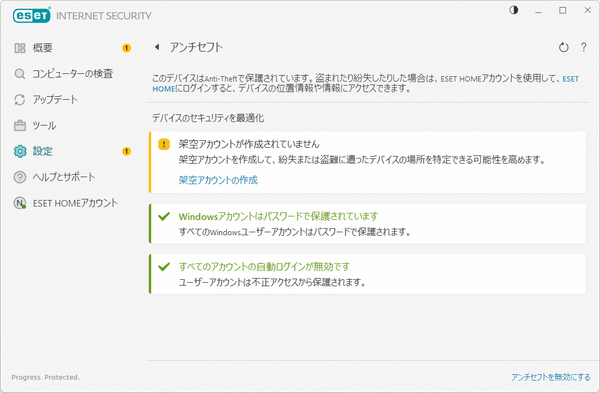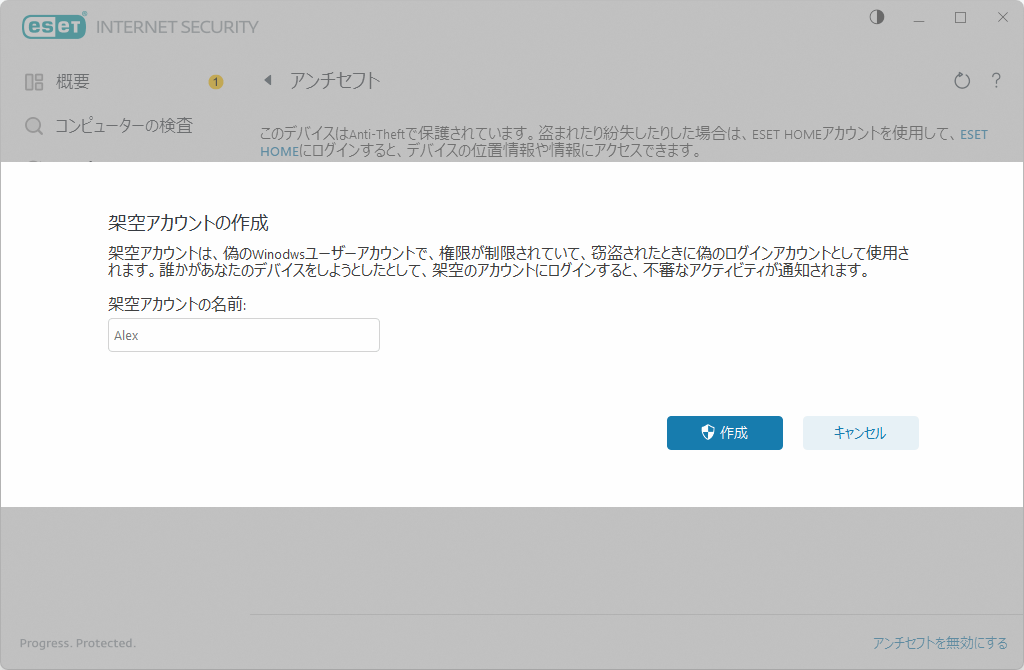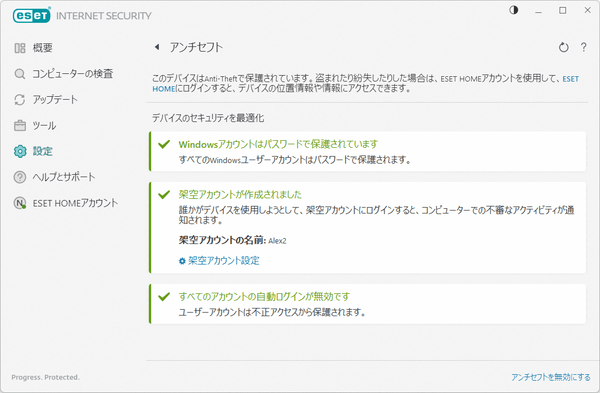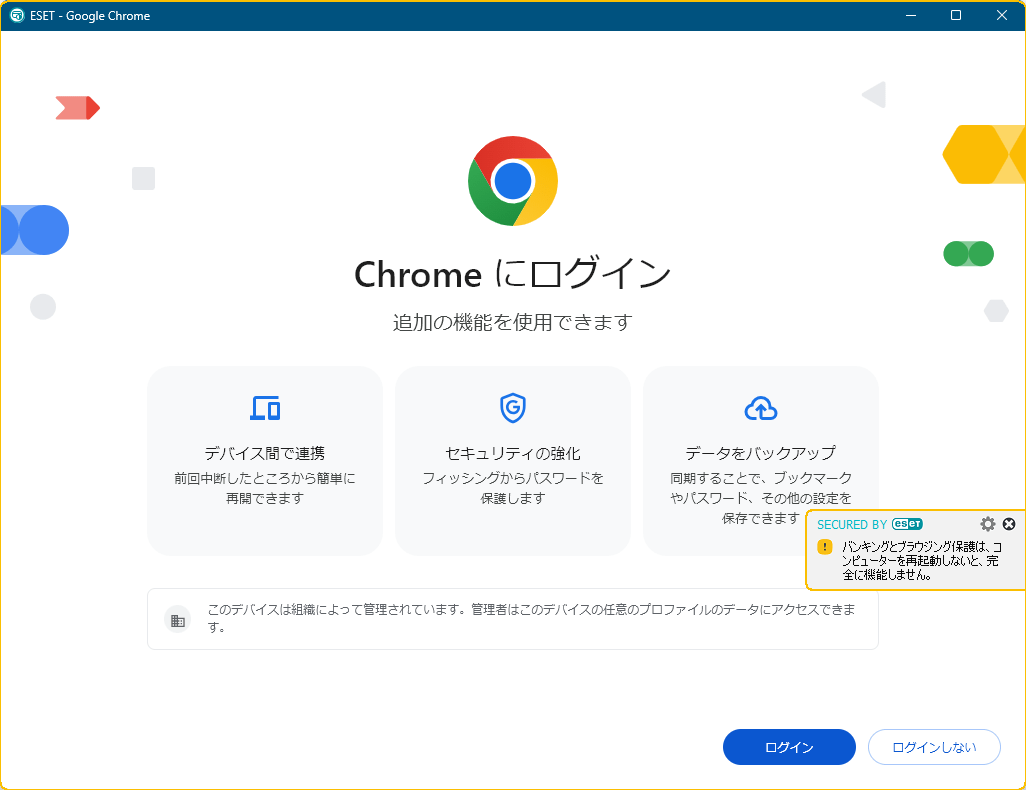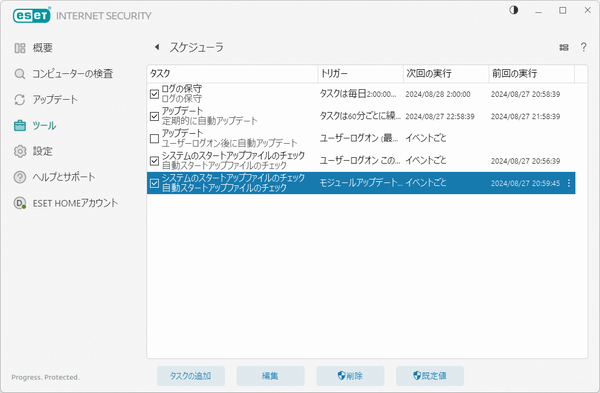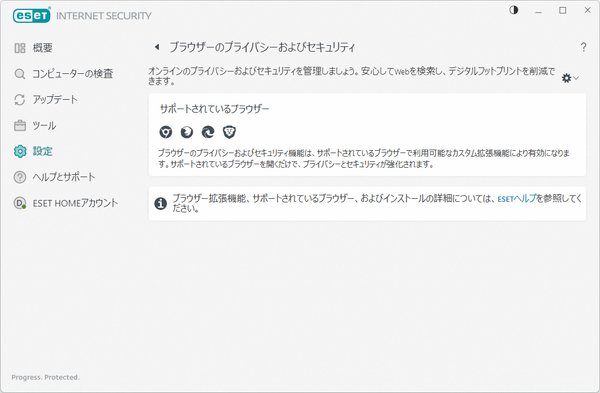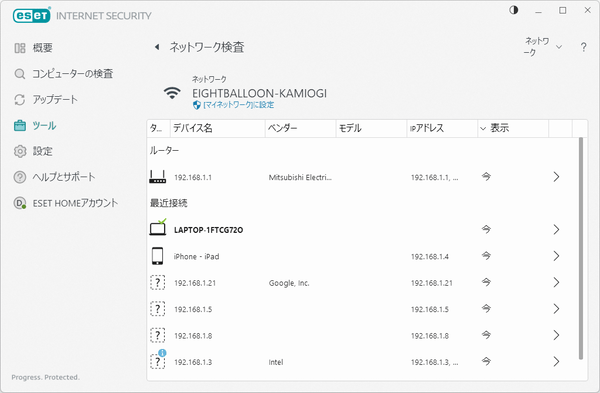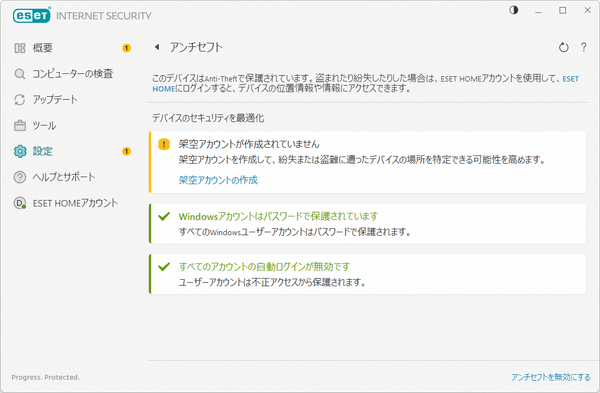最大21%OFF セール実施中!
- 対応 OS
- Windows 10/11, macOS 10.12/10.13/10.14/10.15/11/12/13/14, Android, iOS
- 言語
- 日本語
- 価格
- ¥7,590 ~
軽快な動作ながらも高いマルウェア検出力を誇り、多くの利用者を獲得しているセキュリティソフトです。
動作の軽快さ、ヒューリスティック機能等による新種のウイルスのブロック、パーソナルファイアウォール、USB メモリーウイルスの検出、高度なマルウェア検出、ベイジアンフィルタを利用した迷惑メール対策、フィッシング対策、ペアレンタルコントロールなど数多くの機能を備え、PC の安全を守ります。
また、実行中のプロセスの評価情報チェック、PC の不具合により正常に起動できなくなってしまった場合に役立つレスキューメディアの作成などの各種ツールも用意されています。
※ 本ソフトはですが、90日間無料で試用できます。
ESET HOME セキュリティ の使い方
ダウンロード と インストール
- 提供元サイトの体験版ダウンロードページへアクセスし、「eset HOME セキュリティ エッセンシャル」項目の「体験版はこちら」ボタンをクリックします。
- 「体験版のお申込み」ページが表示されるので「同意する」にチェックを入れ、メールアドレスを入力して「メール送信」ボタンをクリックします。
- 入力したメールアドレス宛にメールが届くので、メール内のリンクをクリックして体験版のダウンロードページを表示し、「Windows 用プログラム」下の「ダウンロード」ボタンをクリックしてダウンロードします。
※ Mac の場合は「Mac 用プログラム」下の「ダウンロード」ボタンをクリックしてダウンロードします。 - ダウンロードしたセットアップファイル(inst_eis_nr.exe)からインストールします。
- 「重要なお知らせ」画面が表示されるので「確認」ボタンをクリックします。
- インストールファイルのダウンロードを開始します。
- インストールを開始します。
「続行」ボタンをクリックします。 - 次のインストールオプションを選択して「続行」ボタンをクリックします。
- ESET LiveGrid フィードバックシステムを有効にする
ESET 社が不審なオブジェクトの情報と統計を収集し、ESET のクラウドシステムの検出メカニズム構築に役立てられます。
※ 収集する情報にはウイルスが検出されたファイルのサンプルまたはコピー、そのファイルのパス、ファイル名、日時、ウイルスがコンピューターに侵入したプロセス、およびコンピューターのオペレーティングシステムについての情報が含まれます。 - 望ましくない可能性のあるアプリケーションの検出を有効にする
望ましくない可能性のあるプログラム(PUP)を検出できるようにします。 - カスタマーエクスペリエンス改善プログラムに参加する
匿名の情報(製品の操作情報、デバイスの情報、エラー診断データなど)を収集し、ESET のカスタマーエクスペリエンス改善に役立てられます。
※ 「許可して続行」ボタンをクリックすると上記すべてにチェックを入れた状態となります。チェックした項目のみ有効にする場合は「続行」ボタンをクリックします。 - ESET LiveGrid フィードバックシステムを有効にする
- 「ESET HOME アカウントにログイン」画面が表示されます。
「Google で続行」ボタン、「Apple で続行」ボタン、「QR コードのスキャン」ボタンをクリックして続行するか、アカウントを持っていない場合は画面右下の「アカウントの作成」をクリックしてアカウントを作成します。 - アカウントを作成すると「デバイス名の設定」画面が表示されます。
デバイス名を設定して「続行」ボタンをクリックします。 - 「製品認証キーを入力」画面が表示されます。
体験版を試す場合は「無料で試す」ボタンをクリックします。 - 「アクティベーションの詳細を確認する」画面が表示されます。
「続行」ボタンをクリックします。 - インストール完了すると「インストール成功」画面が表示されます。
「完了」ボタンをクリックします。
使い方
概要
インストールが終わると本ソフトが起動し「保護を初期化しています…」画面が表示されます。保護の初期化およびコンピューターの検査(最初の検査)が実施されます。
「概要」画面からは次のツールを利用可能です。
- ブラウザーのプライバシーおよびセキュリティ
ブラウザー拡張機能を利用してデジタルフットプリントを残さずにブラウジングできるようにします。 - ネットワーク検査
ルーターに接続中の PC、スマートフォン、タブレット、プリンターなどのデバイスを確認できます。 - アンチセフト
盗まれた時に ESET のウェブサイトからノート PC の位置情報や情報にアクセスできます。
また、架空アカウントを作成して他のユーザーが利用しようとした場合に不審なアクセスを通知できるようにします。 - バンキングとブラウジング保護
専用の保護されたブラウザーを起動し、オンラインバンキングを使用するときに個人データを保護します。
コンピュータの検査
メイン画面左メニューの「コンピューターの検査」から、ウイルス、マルウェア、スパイウェアなどのスキャンを実施できます。詳細検査
- カスタム検査
任意のファイル/フォルダーのスキャン - リムーバブルメディア検査
CD/DVD ディスク、USB メモリー等の外部接続デバイスのスキャン - 前回の検査を再実行
前回実行したスキャンを再実行
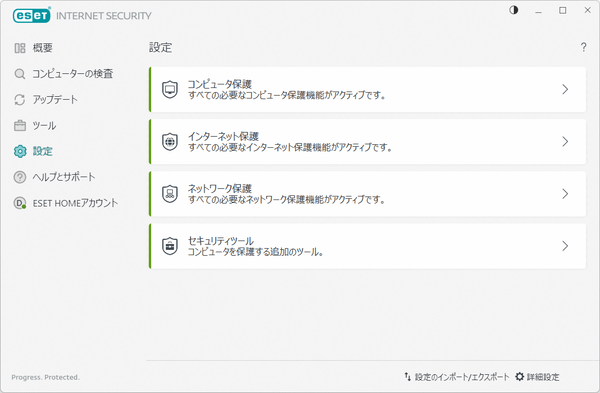
コンピューターの検査 - 詳細検査
アップデート
メイン画面左メニューの「アップデート」から、ウイルス定義データベースを手動で更新できます。通常は自動アップデートされるため、ここを操作する必要はありません。
ツール
メイン画面左メニューの「ツール」から、各種ツールを利用できます。- ログファイル
検出された脅威、イベント、コンピュータの検査などのログを表示します。 - セキュリティレポート
本ソフトの保護結果(検査されたアプリ数、検査されたウェブページ数など)を確認できます。 - 実行中のプロセス
実行中のプロセス情報を表示し、それぞれのリスクレベル、ユーザー数、初回探索時間が表示されます。 - ネットワーク接続
ネットワークに接続しているリストです。アプリケーションのローカル IP とポート、リモート IP とポートを表示します。 - ESET SysInspector
プロセスビューアです。 - システムクリーナー
次の設定をリセットしてデフォルトに戻すことができます。
- システムの復元
- ファイルの関連付け
- デスクトップ壁紙
- スケジューラ
コンピュータのスキャンをスケジュール設定できます。 - ネットワーク検査
ルーターに接続中の PC、スマートフォン、タブレット、プリンターなどのデバイスを確認できます。 - 分析のためにサンプルを提出
不審なファイル、誤検出ファイルなどを ESET Resarch Lab に送付できます。 - 隔離
検出された脅威の隔離情報です。
設定
メイン画面左メニューの「設定」から、次の保護の有効/無効切り替えや各種設定を行えます。コンピュータ保護
- リアルタイムファイルシステム保護
コンピュータ上のマルウェアの即時検出と駆除 - デバイスコントロール
- HIPS
アプリケーションからの望ましくない動作の検出と防止 - ゲームモード
ゲームモードとプレゼンテーションのパフォーマンス最適化 - Web カメラアクセス制御
悪用と盗撮の試行から Web カメラを保護
インターネット保護
- ペアレンタルコントロール
子供や家族が誤って危険で攻撃的な Web サイトへアクセスしないようブロックするペアレンタルコントロール - Web アクセス保護
悪意のあるコンテンツを含む Web サイトの検出とブロック - フィッシング対策機能
詐欺とフィッシング Web サイトの検出とブロック - 電子メールクライアント保護
電子メールクライアント経由で送信されるメールの検査 - 電子メールクライアント迷惑メール対策機能
迷惑メール迷惑メールの検出と削除
ネットワーク保護
- ファイアウォール
送受信ネットワークトラフィックのフィルタリングするファイアウォール機能 - ネットワーク攻撃保護
ネットワーク攻撃の検出 - ボットネット保護
ボットネット通信の検出と遮断
セキュリティツール
- バンキングとブラウジング保護
オンラインバンキングを使用するときに、個人データを保護 - すべてのブラウザーを保護
- ブラウザーのプライバシーおよびセキュリティ
ブラウザー拡張機能を利用してデジタルフットプリントを残さずにブラウジングできるようにします。 - アンチセフト
盗まれた時に ESET のウェブサイトからノート PC の位置情報や情報にアクセスできます。
また、架空アカウントを作成して他のユーザーが利用しようとした場合に不審なアクセスを通知できるようにします。
アンインストールする
通常のアンインストールで削除できない場合は、ESET 日本向け販売正規代理店であるキャノン IT ソリューションズが公開している Windows 向けアンインストールツール を利用して PC から削除することができます。※ セーフモードにした後、コマンドプロンプト画面で英語の内容を操作する必要があるためやや高度な内容となります。
※ ESET AV Remover で削除できる場合があります。
※ ESET AV Remover で削除できる場合があります。